Punktuelle Leistungsfeststellung
Microsoft Forms Quiz, bewertet
(https://forms.microsoft.com)
Normales Forms Quiz: Wie Teams Formular nur mit richtigen/falschen Antworten und optionaler Punktevergabe. Auch Verzweigungen (wie z.B. bei Führerscheinprüfung) einfach machbar.
Schummeln (über ein zweites Device, z.B. Handy) einfach
Einfach: Link zum Formular kann geteilt werden.
Besser: Über einen Teamskanal als Registerkarte hinzufügen, so müssen S&S das Programm nicht verlassen (und in einen Browser wechseln, bei dem sie sich erneut anmelden müssen)
Vermischte Aufgabenreihenfolge: Wenn die Aufgabenreihenfolge vermischt wird ist ein Schummeln ein wenig schwieriger (aber möglich), weil nicht jeder die Fragen in derselben Reihenfolge bereits beantwortet hat.
Mehrphasen Quiz kann mehrfach (mit automatisierten Rückmeldungen, nicht nur Punkte, auch Beschreibungen) durchgeführt werden.
1. Über Registerkarte Formular hinzufügen (s.o.) zum Training (beliebig oft wiederholbar, keine Auswirkung auf die Bewertung)
2. Über Aufgabe (das selbe) Formular hinzufügen als „Abschlusstest“ (terminisiert, nur einmal durchführbar, bewertet)
Das in Forms erstellte Formular kann mehrfach verwendet werden.
Als Registerkarte wird es in Forms einfach aufgerufen, beim Anlegen als Aufgabe wird das Formular in Forms als „Gruppenformular“ dupliziert und in Forms getrennt vom „normalen“ Formular mit den personifizierten Antworten abgelegt, sodass die Überprüfung selbst dann terminisiert, bewertet und nach Abschluss nicht bearbeitbar ist.
Unterschiedliche Fragen aus größerem Fragenkatalog ergeben unterschiedliche Tests für jeden Schüler. Schummeln schwierig (aber möglich), in Teams/Forms leider nicht automatisiert möglich.
Moodle stellt Fragenkataloge zur Verfügung (https://docs.moodle.org/310/de/Fragensammlung)
OneNote-Seite als Teams-Aufgabe
OneNote-Seite (im Lehrerbereich des Klassennotizbuchs) – Arbeitsblatt, Wiederholung, HÜ-Beispiele, etc. – erstellen (und noch nicht an S&S austeilen)
- Teams-Aufgabe erstellen und als Ressource diese OneNote-Seite auswählen
2. Beginn und (definitives) Enddatum mit Uhrzeit stellen.
3. Aufgabe wird zu Aufgabenbeginn automatisch ausgeteilt
(von Teams ausgelöst in OneNote)
4. Wer auf „Abgeben“ klickt, bewirkt damit eine „Sperre“ der OneNote-Seite.
5. Am Ende der zur Verfügung stehenden Zeit, werden alle anderen Seiten gesperrt
Kahoot
Multiplayer – Als Wiederholung geeignet. Vorgegebener Zeitrahmen für jede Frage, Schummeln schwierig (aber möglich). Sehr gut auch online möglich (Desktopansicht oder Ansicht des Browsers wird übertragen, muss aber gar nicht sein, weil die Fragen ja auf den Schülerkahoots eingeblendet sind)
Vorteil: Automatische Auswertung
Nachteil: Ausschließlich Multiple Choice Fragenformat (Premium bietet Textantworten)
Singleplayer / Formative Assessment Kahootformat (in der kostenfreien Version enthalten) auf Wiederholung abgestimmt. Schüler muss das Kahoot bis zu einem bestimmten Termin absolviert haben. Auswertung wird automatisch beim Lehreraccount abgelegt.
Aufgabenreihenfolge kann vermischt werden, nachdem bei Kahoot die Aufgaben nach Beantworten wieder ausgeblendet werden, ist ein Schummeln nur erschwert möglich.
Überlegung: Auch Schüler*innen können Kahoots erstellen, die Folge einer qualitativen Fragenausarbeitung ist eine intensive Auseinandersetzung mit dem Thema, ein Erfolgserlebnis, wenn es den anderen angeboten wird und nicht zuletzt der Perspektivenwechsel in die Lehrerrolle.
Formative Leistungsfeststellungen
Audiomitteilung in OneNote
Ebenfalls auf Knopfdruck (Audioaufnahme) lässt sich auf jeder OneNote-Seite eine (auch mehrere) Audioaufnahme(n) einfügen.
Diese kann sowohl als
- Feedback nach der Korrektur von HÜ oder Wiederholungen vom L&L
- als auch als Abgabeform für Aufgaben (z.B. HÜ) für S&S verwendet werden.
Diese Form der Ausarbeitung kann nicht nur für Sprachen verwendet werden, sondern ist extrem gut für viele
andere Fächer, wie z.B. auch Mathematik geeignet. Ein Kopieren von anderen HÜ ist so praktisch ausgeschlossen.
Das persönliche Verständnis von Aufgaben kann enorm genau eingeschätzt werden, wenn es vom Schüler nicht (nur) geschrieben, sondern auch erklärt wird.
Erklärvideo in PowerPoint
Zur Anfertigung von sowohl Lehrererklärvideos aber auch Schülerreferaten, kleinen Projekten, themenbezogenen Kurzpräsentationen, uvm.
PowerPoint hat oben einen „Aufnahme“-Knopf, mit dem kinderleicht Videos (zur Abgabe) erstellt werden können.
- Referate mit PP-Präsentation und Stimme, die aufgenommen wird > Abgabe des Videos (unter „Exportieren“ abspeichern)
- Bildschirmstift vorhanden?
Aufnahme der Bildschirmschrift
- Einblenden des Präsentators durch Knopfdruck (Webcam schaltet sich ein und blendet kleines Bild am rechten unteren Bildschirmrand dazu)
- Sogar der ganze Desktop des Computers kann „mitgefilmt“ werden > Screencast erstellen leicht gemacht.
Andere Formen der Leistungsbeurteilung
Portfolio, Leistungsblätter
OneNote, Word, PowerPoint
Bewertete, themenbezogene Fachgespräche in kleinen Gruppen
(Diskussionsbeiträge, Ergebnisse bei Gruppenpuzzles,…)
Teams in Untergruppen (Meetings in Kanälen („Gruppe 1“, „Gruppe 2“, usw. ) erstellen – privat ODER für alle) und als Lehrer „vorbeischauen“ oder
Chatgruppen mit Meetings oder
besser
Rückzugsräume (=Breakout Sessions bzw. Breakout Rooms) – Link
Beiträge zur Unterrichtsgestaltung, gestellte oder selbst gestellte Problemlöseaufgaben
OneNote, Word, Kahoot, PowerPoint, Windows Fotos oder Apples iMovie uvm.
Protokolle, Themenmappen
OneNote, Word, PowerPoint
Kompetenzcheck mit nachgeschalteten Fachgesprächen (für unzureichend absolvierte Teile oder noch nicht gezeigte Kompetenzbereiche)
OneNote, Forms/Teams Aufgaben, Teams Meeting
Blitzfeedback
Teams Chatfunktion begleitend zum Meeting
Frage stellen – mit unterschiedlichen Emojis beantworten lassen (Problem, Emojis kann man hinterher ändern)
Bewertete Gruppenarbeiten mit Punktevergabe und Reflexionsformularen
Teams Breakout Rooms oder
Arbeiten in (privaten bzw. freien) Kanälen mit Aufgaben oder Formularen für Gruppen von S&S oder
Arbeiten in Teams-Chatgruppen mit Meetings
Lernjournal, Partner- oder Selbsteinschätzung, Wochenrückblick
OneNote, Word, PowerPoint
Förderliches Feedbackgespräch
Arbeiten in Teams-Chatgruppen mit Meetings